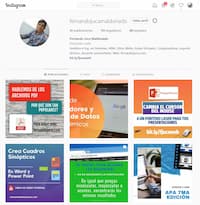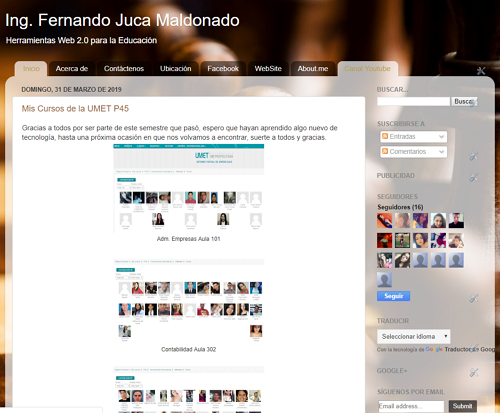101 Trucos de Excel. 36. Introducir un dato en muchas celdas a la vez
En el mundo de las hojas de cálculo, la velocidad y la eficiencia son esenciales. En este Truco 36, descubrirás una técnica que cambiará la forma en que ingresas datos de manera repetitiva. Imagina que necesitas introducir el mismo dato en varias celdas. La solución convencional sería copiar y pegar, pero hay un atajo más rápido y eficiente que aprovecha la combinación de teclas [Ctrl]+[Enter]. Este truco te mostrará cómo ingresar datos en múltiples celdas simultáneamente, lo que es particularmente útil para copiar datos repetitivos o aplicar fórmulas idénticas en varias celdas.
Ventajas de Ingresar Datos en Múltiples Celdas Simultáneamente
La técnica de ingresar datos en múltiples celdas a la vez ofrece varias ventajas:
Ahorro de Tiempo: Elimina la necesidad de copiar y pegar repetidamente, lo que acelera significativamente la entrada de datos.
Reducción de Errores: Al ingresar datos simultáneamente, reduces la posibilidad de cometer errores al copiar o pegar incorrectamente.
Eficiencia: Es especialmente útil cuando se trata de tareas repetitivas, como ingresar fechas, números o fórmulas en varias celdas.
Cómo Ingresar Datos en Múltiples Celdas Simultáneamente
Sigue estos simples pasos para ingresar datos en múltiples celdas a la vez:
Paso 1: Selecciona todas las celdas en las que deseas ingresar el dato.
Paso 2: Escribe el dato deseado.
Paso 3: En lugar de presionar Enter, presiona [Ctrl]+[Enter].
¡Listo! El dato se ingresará en todas las celdas seleccionadas al mismo tiempo.
Conclusión
La capacidad de ingresar datos en varias celdas simultáneamente en Excel es una habilidad valiosa que te ahorrará tiempo y reducirá errores en tus hojas de cálculo. Este Truco 36 te ha mostrado cómo aprovechar la combinación de teclas [Ctrl]+[Enter] para lograrlo. Ya sea que estés trabajando con números, fechas o fórmulas, esta técnica te hará más eficiente en tu trabajo con hojas de cálculo. ¡Explora más consejos y trucos en nuestro blog de Excel para mejorar tus habilidades en esta poderosa herramienta!
Descargar el archivo del vídeo: